
Главная страница Случайная страница
КАТЕГОРИИ:
АвтомобилиАстрономияБиологияГеографияДом и садДругие языкиДругоеИнформатикаИсторияКультураЛитератураЛогикаМатематикаМедицинаМеталлургияМеханикаОбразованиеОхрана трудаПедагогикаПолитикаПравоПсихологияРелигияРиторикаСоциологияСпортСтроительствоТехнологияТуризмФизикаФилософияФинансыХимияЧерчениеЭкологияЭкономикаЭлектроника
Тема: Отчетная ведомость о результатах работы сети магазинов
|
|
Составим отчетную ведомость о результатах сети магазинов.
Оформляем в Excel следующую таблицу:
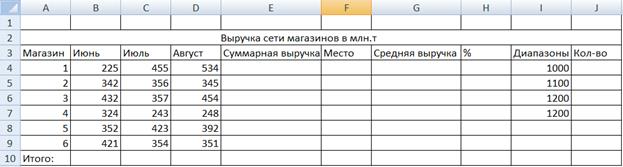
В ячейку Е4 вводим формулу: СУММ (В4: D4) которую с помощью маркера заполнения скопируем на диапазон Е4: Е9. В ячейку В10 вводим формулу =СУММ (В4: В9), скопируем диапазон В4: Е10. В ячейку G4 вводим формулу: =СРЗНАЧ (В4: D4), которую скопируем на диапазон G4: G9. В ячейку Н4 вводим формулу: =Е4/$E$10, которую скопируем на диапазон Н4: Н9. После чего выделяем диапазон Н4: Н9 и нажмем % для назначения формата «процент». Для нахождения места магазина по объему продаж введем в F4 формулу: =РАНГ (Е4; $E$: $E$9), которую скопируем на диапазон F4: F9.
С помощью функции ЧАСТОТА подчитаем для данного множества суммарных выручек магазинов, сколько значений подает в интервалы от 0 до 1000, от 1001 до 1100, от 1101 до 1200 и свыше 1201млн.т. С этой целью в диапазон ячеек I4: I6 введем верхние границы этих интервалов 1000, 1100, 1200 соответственно. Выделяем диапазон ячеек J4: J7 и в строке формул вводим формулу: =ЧАСТОТА (Е4: Е9; I4: I6). После набора формулы нажмем одновременно клавиши Ctrl+Shift+Enter. Данная формула выведет в ячейку J4сколько значений находиться в интервале от 0 до 1000, в ячейку J5- от 1001 до 1100, в ячейку J6 – от 1101 до 1200, в ячейку J7- сколько значений будет не мене 1201.
Описания функции ЧАСТОТА (массив _ данных, массив_ карманов), где массив _ данных- массив данных, для которых вычисляются чистоты; массив _ карманов – массив интервалов, в который группируются значения аргументов.
Построим диаграмму по суммарной выручке магазина. Для этого выделяем диапазон Е4: Е9 и выполняем команду Вставка – Диаграмма. В появившимся диалоговом окне выбираем тип программы Гистограмма и нажимаем кнопку Далее, далее. В поле название диаграммы вводим Суммарная выручка магазина. В поле Ось Х(категорий)вводим N магазина и нажимаем Далее, Готово. Аналогично постройте диаграмму по центру выручки с названием Процента выручки. Перед построением диаграммы выделите диапазон Н4: Н9.